附录_GNS3安装与使用(实验环境搭建)
5实验五 网络模拟软件(GNS3)的安装与配置
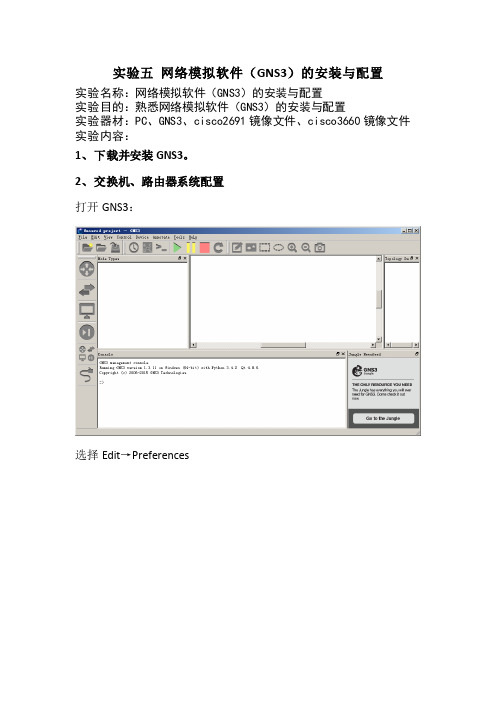
实验五网络模拟软件(GNS3)的安装与配置实验名称:网络模拟软件(GNS3)的安装与配置实验目的:熟悉网络模拟软件(GNS3)的安装与配置实验器材:PC、GNS3、cisco2691镜像文件、cisco3660镜像文件实验内容:1、下载并安装GNS3。
2、交换机、路由器系统配置打开GNS3:选择Edit→Preferences选择Dynamips→IOS routers点击右侧”New”新建一个路由交换设备。
选择下载好的路由器、交换机系统的镜像文件。
点击”Next”。
输入名称(Name)、平台(Platform)、选择系列(Chassis)点击下一步,设置设备的内存(Memory)点击Next,进行接口配置。
Ethernet ports:以太网端口FastEthernet ports:快速以太网端口WIC-1T (1 serial port)WIC-2T (2 serial ports)WIC-1ENET (1 Ethernet ports)NM-NM-NM-1FE-NM-NM-NM-IDS (IDS Network Module, not working)WIC-WIC-2T (2 serial ports)NM-4T (4 serial ports)C7200-IO-FE (1 FastEthernet port)C7200-IO-2FE (2 FastEthernet ports)C7200-IO-GE-E (1 GigabitEthernet port, Ethernet port is not functional) PA-FE-PA-2FE-PA-PA-PA-PA-PA-PA-POS-OC3 (1 Packet-Over-点击Next,设置Idle,idle的作用是防止虚拟机占用主机CPU太高,在这里由于该软件bug,暂时不用设置,直接Finish。
3、idle值计算将设备启动,右键选择idle-PC,打开idle值计算器,经过一段时间的计算,列表中出现一系列值,选择星号标注的一项,点击OK。
GNS3的安装和配置

GNS安装与配置一.安装环境
Windows xp sp2
二.安装所需要的软件
GNS3-0.5-win32-all-in-one.exe, c3640-is-mz_120-7_t.bin
三.安装步骤
安装开始界面,点击NEXT进入下一步.
点击I agree 进入下一步
点击next进入下一步
点击next进入下一安装(注:如果pc上已经安装winpcap4..0.2最好取消前面的勾选)
选择安装的路径,建议不要更改,点击install,开始安装
直到安装完成
四:启动配置GNS3
第一次运行GNS3会提示你这个对话框,第一个为配置和测试dynamips的路径,第二个为导入一个或者多个ios镜像.
点击setup1显示如上图所示对话框,可以在language选择中文,点击左边dynamips
(注:最好设置一下工作目录,和工作IOS路径,因为后面生成的文件之多会造成很混乱)
点击测试按钮进行路径的测试,测试成功如下图所示
点击setup2显示如下图所示
点击进入选择ios
目录指向,你之前设置过的那个工作ios目录.选择你需要导入的ios
点击保存后点击close.。
GNS三层路由实验

GNS三层路由实验【实验拓扑】【实验步骤】步骤1.参考上图构建实验⽹络拓扑(配置7个路由器模块,配置各PC机和服务器的⽹络接⼝、连接设备等);(1)按照上图构建⽹络拓扑结构图;(2)配置路由器模块;核⼼层路由器R1_c7200配置如下:汇聚层路由器R1_c3640和R2_c3640配置如下:接⼊层路由器R1_c2691、R2_c2691、R3_c2691和R4_c2691配置如下:(3)配置各PC机的⽹络接⼝,右键点击PC1图标,选中“配置”→“NIO UDP”,进⾏如下图设置后,点击“添加”后再点击“OK”。
同理对PC2、PC3、PC4进⾏和WWW_server服务器进⾏配置,但各PC机间的本地端⼝号和远程端⼝号分别连续加1,使得各不相同。
(4)按照⽹络拓扑图连接设备。
步骤3、核⼼层路由器R1_c7200上的配置:(1)核⼼层路由器R1_c7200上的基本配置;R1_c7200>enR1_c7200#conf tR1_c7200(config)#int s1/0R1_c7200(config-if)#ip address 1.1.1.1 255.255.255.0R1_c7200(config-if)#no shutR1_c7200(config-if)#exitR1_c7200(config)#int s1/1R1_c7200(config-if)#ip address 2.2.2.1 255.255.255.0R1_c7200(config-if)#no shutR1_c7200(config-if)#exitR1_c7200(config)#int f2/0R1_c7200(config-if)#ip address 192.168.1.1 255.255.255.0 R1_c7200(config-if)#no shutR1_c7200(config-if)#endR1_c7200#show ip interface brief //查看配置好的路由器接⼝信息//以上为配置核⼼层路由中,R1_c7200相关端⼝的IP地址配置R1_c7200#conf tR1_c7200(config)#int s1/0R1_c7200(config-if)#clock rate 34025 //为端⼝s1/0配置时钟频率R1_c7200(config-if)#encapsulation ppp //为端⼝s1/0封装PPP协议R1_c7200(config-if)#exitR1_c7200(config)#int s1/1R1_c7200(config-if)#clock rate 34025 //为端⼝s1/1配置时钟频率R1_c7200(config-if)#encapsulation ppp //为端⼝s1/1封装PPP协议R1_c7200(config-if)#exit(2)核⼼层路由器R1_c7200上的OSPF配置;R1_c7200(config)#router ospf 100R1_c7200(config-router)#network 1.1.1.0 0.0.0.255 area 0R1_c7200(config-router)#network 2.2.2.0 0.0.0.255 area 0R1_c7200(config-router)#network 192.168.1.0 0.0.0.255 area 0R1_c7200(config-router)#end步骤4、汇聚层路由器R1_c3640上的配置:(1)汇聚层路由器R1_c3640上的基本配置;R1_c3640>enR1_c3640#conf tR1_c3640(config)#int s0/0R1_c3640(config-if)#ip address 1.1.1.2 255.255.255.0R1_c3640(config-if)#no shutR1_c3640(config-if)#exitR1_c3640(config)#int s0/1R1_c3640(config-if)#ip address 3.3.3.1 255.255.255.0R1_c3640(config-if)#no shutR1_c3640(config-if)#intR1_c3640(config)#int s0/2R1_c3640(config-if)#ip address 4.4.4.1 255.255.255.0R1_c3640(config-if)#no shutR1_c3640#show ip interface brief //查看配置好的路由器接⼝信息//以上为配置汇聚层路由中,R1_c3640相关端⼝的IP地址配置R1_c3640#conf tR1_c3640(config)#int s0/0R1_c3640(config-if)#encapsulation ppp //为端⼝s0/0封装PPP协议R1_c3640(config-if)#exitR1_c3640(config)#int s0/1R1_c3640(config-if)#clock rate 34025 //为端⼝s0/1配置时钟频率R1_c3640(config-if)#encapsulation ppp //为端⼝s0/1封装PPP协议R1_c3640(config-if)#intR1_c3640(config)#int s0/2R1_c3640(config-if)#clock rate 34025 //为端⼝s0/2配置时钟频率R1_c3640(config-if)#encapsulation ppp //为端⼝s0/2封装PPP协议R1_c3640(config-if)#exit(2)汇聚层路由器R1_c3640上的OSPF配置;R1_c3640(config)#router ospf 101R1_c3640(config-router)#net 1.1.1.0 0.0.0.255 area 0R1_c3640(config-router)#net 3.3.3.0 0.0.0.255 area 1R1_c3640(config-router)#net 4.4.4.0 0.0.0.255 area 2R1_c3640(config-router)#end步骤5、汇聚层路由器R2_c3640上的配置:(1)汇聚层路由器R2_c3640上的基本配置;R2_c3640>enR2_c3640#conf tR2_c3640(config)#int s0/0R2_c3640(config-if)#ip address 2.2.2.2 255.255.255.0R2_c3640(config-if)#no shutR2_c3640(config-if)#exitR2_c3640(config)#int s0/1R2_c3640(config-if)#ip address 5.5.5.1 255.255.255.0R2_c3640(config-if)#no shutR2_c3640(config-if)#R2_c3640(config)#int s0/2R2_c3640(config-if)#ip address 6.6.6.1 255.255.255.0R1_c3640#show ip interface brief //查看配置好的路由器接⼝信息//以上为配置汇聚层路由中,R2_c3640相关端⼝的IP地址配置R2_c3640#config tR2_c3640(config)#int s0/0R2_c3640(config-if)#encapsulation ppp //为端⼝s0/0封装PPP协议R2_c3640(config-if)#exit R2_c3640(config)#int s0/1R2_c3640(config-if)#clock rate 34025 //为端⼝s0/1配置时钟频率R2_c3640(config-if)#encapsulation ppp //为端⼝s0/1封装PPP协议R2_c3640(config-if)#exitR2_c3640(config)#int s0/2R2_c3640(config-if)#clock rate 34025R2_c3640(config-if)#encapsulation ppp //为端⼝s0/2封装PPP协议R2_c3640(config-if)#exit(2)汇聚层路由器R2_c3640上的OSPF配置;R2_c3640#config tR2_c3640(config)#router ospf 104R2_c3640(config-router)#network 2.2.2.0 0.0.0.255 area 0R2_c3640(config-router)#network 5.5.5.0 0.0.0.255 area 3R2_c3640(config-router)#network 6.6.6.0 0.0.0.255 area 4R2_c3640(config-if)#end步骤6、接⼊层路由器R1_c2691上的配置:(1)接⼊层路由器R1_c2691上的基本配置;R1_c2691>enR1_c2691#conf tR1_c2691(config)#int s0/0R1_c2691(config-if)#ip address 3.3.3.2 255.255.255.0R1_c2691(config-if)#no shutR1_c2691(config-if)#exitR1_c2691(config)#int f0/0R1_c2691(config-if)#ip address 10.0.1.1 255.255.255.0R1_ c2691#show ip interface brief //查看配置好的路由器接⼝信息//以上为配置接⼊层路由中,R1_c2691相关端⼝的IP地址配置R1_c2691#conf tR1_c2691(config)#int s0/0R1_c2691(config-if)#encapsulation ppp //为端⼝s0/0封装PPP协议R1_c2691(config-if)#exit (2)接⼊层路由器R1_c2691上的OSPF配置;R1_c2691(config)#router ospf 102R1_c2691(config-router)#net 3.3.3.0 0.0.0.255 area 1R1_c2691(config-router)#net 10.0.1.0 0.0.0.255 area 1R1_c2691(config-router)#end步骤7、接⼊层路由器R2_c2691上的配置:(1)接⼊层路由器R2_c2691上的基本配置;R2_c2691>enR2_c2691#conf tR2_c2691(config)#int s0/0R2_c2691(config-if)#ip address 4.4.4.2 255.255.255.0R2_c2691(config-if)#no shutR2_c2691(config-if)#exitR2_c2691(config)#int f0/0R2_c2691(config-if)#ip address 10.0.2.1 255.255.255.0R2_c2691(config-if)#no shutR2_c2691(config-if)#endR1_ c2691#show ip interface brief//以上为配置接⼊层路由中,R2_c2691相关端⼝的IP地址配置R2_c2691#conf tR2_c2691(config)#int s0/0R2_c2691(config-if)#encapsulation ppp //为端⼝s0/0封装PPP协议R2_c2691(config-if)#exit (2)接⼊层路由器R2_c2691上的OSPF配置;R2_c2691(config)#router ospf 103R2_c2691(config-router)#net 4.4.4.0 0.0.0.255 area 2R2_c2691(config-router)#net 10.0.2.0 0.0.0.255 area 2R2_c2691(config-router)#end步骤8、接⼊层路由器R3_c2691上的配置:(1)接⼊层路由器R3_c2691上的基本配置;R3_c2691>enR3_c2691#intR3_c2691(config)#int s0/0R3_c2691(config-if)#ip address 5.5.5.2 255.255.255.0R3_c2691(config-if)#no shutR3_c2691(config-if)#exitR3_c2691(config)#int f0/0R3_c2691(config-if)#ip address 10.0.3.1 255.255.255.0R3_c2691(config-if)#no shutR3_c2691(config-if)#endR3_ c2691#show ip interface brief //查看配置好的路由器接⼝信息//以上为配置接⼊层路由中,R3_c2691相关端⼝的IP地址配置R3_c2691>enR3_c2691#ints1/0R3_c2691(config)#int s0/0R3_c2691(config-if)#encapsulation ppp //为端⼝s0/0封装PPP协议R3_c2691(config-if)#exit (2)接⼊层路由器R3_c2691上的OSPF配置;R3_c2691(config)#router ospf 105R3_c2691(config-router)#network 5.5.5.0 0.0.0.255 area 3R3_c2691(config-router)#network 10.0.3.0 0.0.0.255 area 3R3_c2691(config-router)#exitR3_c2691(config)#exit步骤9、接⼊层路由器R4_c2691上的配置:(1)接⼊层路由器R4_c2691上的基本配置;R4_c2691>enR4_c2691#conf tR4_c2691(config)#int s0/0R4_c2691(config-if)#ip address 6.6.6.2 255.255.255.0R4_c2691(config-if)#no shutR4_c2691(config-if)#exitR4_c2691(config)#int f0/0R4_c2691(config-if)#ip address 10.0.4.1 255.255.255.0R4_c2691(config-if)#no shutR4_c2691(config-if)#endR4_ c2691#show ip interface brief //查看配置好的路由器接⼝信息//以上为配置接⼊层路由中,R4_c2691相关端⼝的IP地址配置R4_c2691>enR4_c2691#config tR4_c2691(config)#int s0/0R4_c2691(config-if)#encapsulation ppp //为端⼝s0/0封装PPP协议R4_c2691(config-if)#exit (2)接⼊层路由器R4_c2691上的OSPF配置;R4_c2691(config)#router ospf 105R4_c2691(config-router)#network 6.6.6.0 0.0.0.255 area 4R4_c2691(config-router)#network 10.0.4.0 0.0.0.255 area 4R4_c2691(config-router)#exitR4_c2691(config)#exit步骤10、查看各个路由器⽣成的路由表信息:(1)核⼼层路由器:R1_c7200路由表⽣成路由信息如下图:R1_c7200# show ip route(2)汇聚层路由器:R1_ c3640路由表⽣成路由信息如下图:R1_ c3640 # show ip routeR2_ c3640路由表⽣成路由信息如下图:R2_ c3640 # show ip route(3)接⼊层路由器:R1_ c2691路由表⽣成路由信息如下图:R1_ c2691 # 5R2_ c2691路由表⽣成路由信息如下图:R2_ c2691 # show ip routeR3_ c2691路由表⽣成路由信息如下图:R3_ c2691 # show ip routeR4_ c2691路由表⽣成路由信息如下图:R4_ c2691 # show ip route步骤11、利⽤vpcs按如下表配置PC机和服务器的相关信息:步骤11、测试各PC机和服务器、PC机之间的连通性(每台PC均可访问服务器,PC机间也能相互访问):。
GNS3使用方式
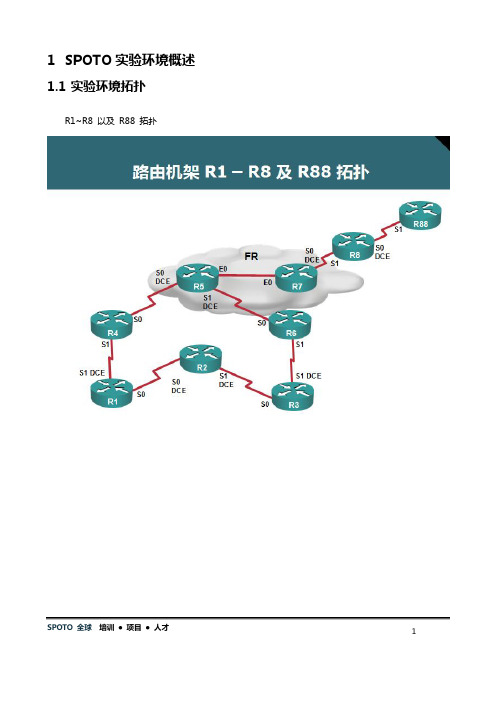
1SPOTO实验环境概述1.1实验环境拓扑R1~R8 以及R88 拓扑SPOTO 全球培训●项目●人才 1SPOTO 全球 培训 ● 项目 ● 人才2R11~R77 拓扑1.2 实验环境操作1.机架地址:上海机架1:192.168.168.111上海机架2:192.168.168.1122.登陆方式:1)CMD窗口登录PC机”开始”------- ”运行”------- ”cmd”回车------- 输入”telnet 192.168.168.111”(192.168.168.112为另外一个机架的地址)。
2)使用SecureCRT双击桌面上SecureCRT的图标建立一个会话连接,协议使用telnet,hostname为192.168.168.111,端口号位23端口,点击连接。
SPOTO 全球培训●项目●人才 3SPOTO 全球 培训 ● 项目 ● 人才43. 机架的相关操作命令1) show line看到如图的16条TTY 线路即为我们要登录的16台路由器,我们做实验只要看这16条TTY 线路即可根据第一页中的拓扑图来看TTY :1 ---- 8 表示 R1 --- R8 TTY :9 ---- 16 表示R11 --- R882) 进入操作界面例如我们要进入到第一条线路,我们就在终端输入 r1,这时候会出现如下提示:是否要进入入一些初始化配置日志的界面?输入N (如果输入Y ,则会进入初始界面,要求你配置一些由系统要求你配置的东西)。
SPOTO 全球 培训 ● 项目 ● 人才5注:有可能此路由器被别人占用了,所以你登录不了,需要查看是否被别人占用使用命令show sessions (或是用who 查看),比如左图的TTY 1、2和9前面有一个” * ”符号,表示有人登陆这两条线路所在的路由器了,所以我们就不能登录了,我们只能登陆TTY 3 – 8和TTY 9—16这些线路所在的路由器了。
gns3使用教程

gns3教程目录1.什么是gns3 (2)2.gns3的安装 (2)2.1 需要软件 (2)2.2 软件安装 (2)3.gns3的基本设置 (6)3.1 配置Dynampis安装目录 (6)3.2 配置IOS (8)3.3 新建工程 (9)3.4 组建网络 (11)3.5 运行网络 (17)4.gns3参数说明 (19)5.gns3其他使用技巧 (19)5.1使用SecureCRT作为Telnet工具 (19)5.2四种模拟PC的方法 (23)5.3模拟以太网交换机 (23)5.4模拟帧中继交换机 (24)6.网络组建示例 (24)6.1以太网交换机实验 (24)6.2静态路由实验 (24)7.附录 (24)7.1 新建网卡 (24)7.2 VPCS的使用方法 (24)8.致谢 (24)1.什么是gns32.gns3的安装2.1 需要软件1. Winpcap 4.0:/2. Dynamips-Dynagen套装:/。
选择对应操作系统的版本,在xp上我们选择的版本是Dynagen 0.11.0 and Dynamips 0.2.8-RC2 Windows XP installer,url如下:/project/showfiles.php?group_id=160317&package_id=1 92619&release_id=5936333.SecureCRT.v5.2或以上4.GNS3:/download基于windows的GNS3有两种安装版本:GNS3 v0.5 all-in-one.exe (includes Dynamips, Pemu and WinPCAP 4.0.2)GNS3 v0.5 binary.rar如果是all-in-one系列,则包括了1、2项,不需要再下载。
对于3 SecureCRT,为一个Telnet工具,可用可不用。
但是使用的话可以使实验更加方便,故推荐使用。
GNS3使用教程(自编)
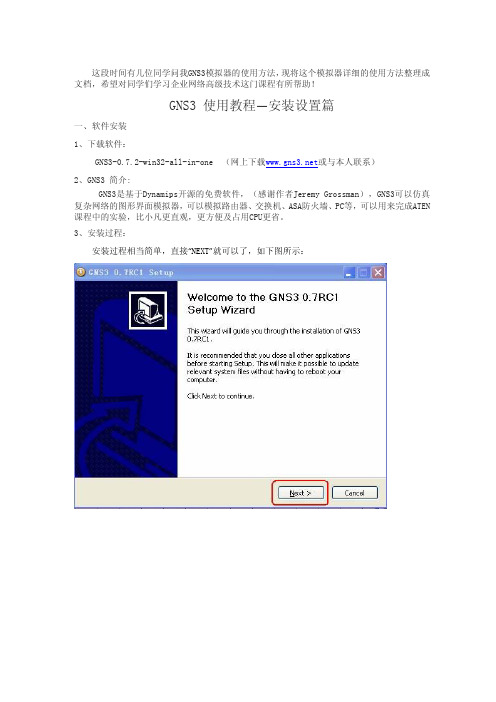
这段时间有几位同学问我GNS3模拟器的使用方法,现将这个模拟器详细的使用方法整理成文档,希望对同学们学习企业网络高级技术这门课程有所帮助!GNS3 使用教程—安装设置篇一、软件安装1、下载软件:GNS3-0.7.2-win32-all-in-one (网上下载或与本人联系)2、GNS3 简介:GNS3是基于Dynamips开源的免费软件,(感谢作者Jeremy Grossman),GNS3可以仿真复杂网络的图形界面模拟器,可以模拟路由器、交换机、ASA防火墙、PC等,可以用来完成ATEN 课程中的实验,比小凡更直观,更方便及占用CPU更省。
3、安装过程:安装过程相当简单,直接“NEXT”就可以了,如下图所示:到此,GNS3的安装已全部完成。
二、GNS3设置:安装完成后,打开GNS3软件,第一次打开GNS3,会出现设置向导,设置具体步骤如下: 1、设置“Dynamips”:在设置向导界面中,选择“STEP1”,或选编辑—首选项如下图所示:上“简体中文(cn)”。
如下图所示:接着,我们需要设置一下“工程目录”和“IOS/PIXOS 目录”,如下图所示:工程目录----网络拓扑图保存位置IOS/PIXOS目录----Cisco IOS/PIXOS 位置选上“当添加链接默认使用手动模式”,如下图所示:GNS3 是Dynamips的图形界面,记得测试一下。
如下图所示:如下图所示:2、设置“IOS”:返回到设置向导,选择“Step 2”设置IOS ,或选编辑---IOS和Hypervisor。
在“IOS”窗口选择Cisco IOS文件,以及和IOS文件对应的“平台”和“型号”后,单击“保存”,如下图所示:在“外部Hypervisors”窗口单击保存添加主机端口,如下图所示:GNS3 使用教程—软件使用篇 1、软件界面:完成设置向导后,进入到软件界面,如下图所示:2、绘制拓扑图:拖动左边“节点类型”中的设备到中间的“拓扑图绘制区”可绘制网络拓扑图。
GNS3的安装与使用
GNS3的安装与使用1.准备工作(1)若原来安装过Dynamips和wincap(旧版本)的请先卸载。
(2)在任意盘下建立文件夹LAB,在该文件夹下建立3个子文件夹project, temp, ios,文件夹名字可以根据个人喜好改变,但一定要为英文。
(3)将已有的IOS及PIX的BIN文件拷到ios文件夹下(在GNS30.7版本中,模拟时无法识别RAR的文件,RAR文件必须解压为BIN文件,然后加载,GNS30.6中可以识别)。
2.开始安装组件全部安装。
3.安装完成启动GNS3,进入初始界面选择第一个进入配置界面(第2次以及以后登录,在“编辑——首选项”中可打开)设定:在语言处选择自己合适的语言,project为拓扑图所在处,image为IOS文件所在文件夹。
然后选择左边的第二个DynamipsExecutable path为dynmpis-wxp.Exe 的路径,选择你所安装的文件夹即可Working director为GNS3工作时,产生的临时文件所在目录Enable sparse memory feature 勾上,可以节约内存。
配置好后,点击Test,进行测试测试成功,基本配置完成。
4.加载IOS(点击:“编辑——IOS和Hypervisors”);进入IOS配置界面选择合适的IOS配置并保存(IOS先以放入对应的文件夹)配置好后,选择路由器运行路由器当路由器成功运行后,准备计算Idle值(GNS3完全模拟路由器的内核,相当于真实路由,所以会大量消耗CPU和内存,计算Idle的值,是为了减少CPU空转的时间,提高利用率)在计算时,注意选择带*号的值,此为最优值,(在有多个带*的值中,选择数值最小的)在没有出现带*值时,可以多计算几次。
Idle的值只用计算一次,GNS3会自动记忆5.配置启动路由器的方式(telnet协议是核心,其他使用的工具全部为外壳)选择General中第二项Preconfigurated terminal commands 为选择登陆时使用的命令模式,可以选择telnet ,也可以选择putty(GNS30.6中没有这个功能,也没有登陆方式的选择,0.6中默认的是telnet,并没putty)不管选择什么登陆模式,都要点击后面使用Use,不然无法生效此处处注意,选择telnet模式时,显示的start telnet %h %p可能无法启动终端,此时,将命令修改成telnet %h %p 即可登入,再次加入%d 无法启动Telnet启动Putty启动画面一般不建议使用telnet方式登入(前面提到了,真正使用的方式为telnet,一般用有壳的软件 putty或SecureCRT下面介绍SecureCRT和GNS3的连接方法在terminal command中,修改成图中显示的样子,D:\LAB\SecureCRT\SecureCRT.exe为这个软件所在路径 /T是SecureCRT下的一个命令SecureCRT启动模式下面介绍GNS3中默认的抓包工具Wireshark(ethereal高级版本,使用ethereal一样)的使用安装时组建全选Wincap不用安装了,前面安装GNS3时已经安装安装完成后,在GNS3中进行设置将路径修改为自己安装的路径即可配置完成后,建立基本的拓扑图路由器已经启动,并以配置成功,开始抓包,右键点击拓扑图中的连接线,选择Capture,Wireshar启动注意观察,在标题栏显示的是R1_to_R2,在一开始,可以选择抓包的方向然后再路由器R1中PING R2显示成功在观察Wireshark发现没有变化这是Wireshark和GNS3总存在的一个问题,wireshark无法做到抓包同步显示,这时关掉wireshark,在重复刚才的步骤,start capture 即可看到新内容图中可见,存在ICMP的包,,即抓包成功。
GNS3和VMware构建网络实验环境
配置ROS网卡为host-only 2
ROS内配置:
ip address add address=192.168.1.21/24 interface=ether1
ip address add address=192.168.40.2/24 interface=ether2
GNS3工作区,Cloud添加vmnet1(Host-only),并用连接线连接到Router FastEthernet0/0。
Router配置:
Router#ping 192.168.40.2
Type escape sequence to abort.
Sending 5, 100-byte ICMP Echos to 192.168.40.2, timeout is 2 seconds:
Type escape sequence to abort.
Sending 5, 100-byte ICMP Echos to 184.164.141.188, timeout is 2 seconds:
!!!!!
Success rate is 100 percent (5/5), round-trip min/avg/max = 348/354/ ms
!!!!!
Success rate is 100 percent (5/5), round-trip min/avg/max = 8/11/12 ms
Router#ping
Translating ""...domain server (192.168.1.1) [OK]
实验环境如下:
VM新建ROS虚拟机,Wan端以桥接方式连接,IP:192.168.1.21,
HoRity系列-GNS3实现多台物理机搭建实验环境
GNS3实现多台物理机搭建实验环境
环境描述:
相信大多数的Cisco 的学习者们都为一个问题头痛,就是我一台电脑,配置特别高,
最多也就开到8台路由器,那如何去模拟一个大网呢?其实很久以前的Dynamips 就可以实现多台物理机共同来搭建一个大型的网络环境,现在我觉得GNS3更简单易用一些,所以这里跟大家分享一下如何来构建。
环境拓扑
这里可以把路由器分割在2台物理PC 上来跑,每台物理PC 上面可以跑4个路由器,下面我们看具体如何来实现
这四台路由器(R1-R4)在PC1上面启动。
这四台路由器(R5-R8)在PC2上面启动。
操作步骤:
第一步:PC1上面新建工程
新建工程,将分割好的拓扑定义在工程里,如上图。
这里需要注意的是“C1”,也就是Cloud的配置,可以根据不同的实验环境,来定义如何跟Cloud来连接,其实Cloud就是本地网络,大家可以把它看作是一台2层交换机,用来连接多个三层的路由器,如果不能理解,可以先熟悉好网络的物理架构和逻辑架构之间的区别。
第二步:配置Cloud
第三步:在弹出的“节点配置”对话框中设置本地网卡信息
右键C1,选择“配置”
1.选择对应的“本地连接”的网卡
2.点击“添加”按钮,将本地连接添加到Cloud 的配置中。
第四步:将实验环境连接到本地网络
3.点击“OK ”按钮,确定以上配置并保存
选择Ethernet 或者FastEthernet 接口类型连接
路由器和Cloud 。
选择对应的网卡连接即可。
连接成功的Cloud ,工程未启动的状态下,接口也是Up 状态。
GNS3教程安装配置
1.准备工作1)若原来安装了dynamips模拟器与wincap先卸载掉。
2)建立一个文件夹GNS Project,在该文件夹下建立3个子文件夹,分别命名为IOS:存放IOS文件Temp:存放临时文件Topology:存放拓扑图命名可以改变,但是一定要用全英文文件名。
3)将路由器的IOS文件以及PIX的BIN文件拷贝至ISO文件夹下。
2.开始安装1)GNS3:安装到默认目录即可,安装方法与其它软件没什么区别。
要注意的是在GNS3安装的过程中会让你选择安装的组件:此时在前面打上勾,表示安装,这里全部选上,开始安装后会跳出winpcap的安装界面,点击下一步安装就可以了,安装winpcap完毕后会继续GNS3的安装,直至全部安装完毕。
2)Wireshark:安装到默认目录即可,安装方法与其它软件没什么区别。
安装wireshark时,同样也要选择安装组件:这里我们保持默认,直接下一步。
要注意的是:由于winpcap组件已经在GNS3的安装过程中安装,因此不安装。
最后点击Instal直至安装完毕。
3)SecureCRT:安装到默认目录即可,安装方法与其它软件没什么区别,一直下一步即可。
3.初始化配置1)GNS3初始化配置运行GNS3,出现如下窗口:1:配置和测试dynamips的路径。
爱曾检查工作目录是有效的。
2:添加一个或多个IOS压缩文件。
这里首先选择1,单击1。
General:先选择适当的语言。
修改拓扑图存放路径,存放在我们事先建好的Topology文件夹下。
修改临时文件存放路径,存放在我们事先建好的Temp文件夹下。
Terminal Settings:选择适当的终端工具:复制目标,粘贴即可。
其中/t是一个secureCRT的参数,表示新开一个标签。
其他的默认即可。
Dynamips:选择正确的关联组件,在GNS3的安装目录下:Win 2000使用dynamips-w2000.exeXP,VISTA,WIN7使用dynamips-wxp.exe修改临时文件存放路径,存放在我们事先建好的Temp文件夹下。
- 1、下载文档前请自行甄别文档内容的完整性,平台不提供额外的编辑、内容补充、找答案等附加服务。
- 2、"仅部分预览"的文档,不可在线预览部分如存在完整性等问题,可反馈申请退款(可完整预览的文档不适用该条件!)。
- 3、如文档侵犯您的权益,请联系客服反馈,我们会尽快为您处理(人工客服工作时间:9:00-18:30)。
①下载GNS3
首先需要我们从GNS3官网(/ )上下载 GNS3。本 书所采用的版本为GNS3 v0.8.6,建议下载 all-in-one 版本,当然,本 书附带光盘也夹带有GNS3软件包。
ISBN 978-7-115-36692-4
第二节 GNS3安装调试
ISBN 978-7-115-36692-4
第二节 GNS3安装调试
③调试GNS3环境
往下看有个Paths(路径),第一个Projects directory为工程目录,此目录用 来存放我们的拓扑文件和配置信息;第二个为OS images directory(OS镜像目 录),此目录用来存放各种系统镜像文件。这两个目录都可以自己设定,也可以 选用系统默认的,这里我们使用系统默认的目录。
ISBN 978-7-115-36692-4
第二节 GNS3安装调试
③调试GNS3环境
ISBN 978-7-115-36692-4
第二节 GNS3安装调试
③调试GNS3环境
点击左侧的Dynamips,再点击下面的Test Setting来测试dynamips是否正常,如 正常则出现如图提示,如失败则检查上面的Executable path to Dynamips路径 是否正确:
②安装GNS3
找到从官网下载或光盘拷贝过来的GNS3安装文件,双击进行安装:
ISBN 978-7-115-36692-4
第二节 GNS3安装调试
②安装GNS3
GNS3 安装向导打开后,剩下的事情就是点击 next(下一步)或者 I agree(同意) 或者 Finish(完成)按钮。其他选项默认,安装过程中,会提示安装WINPCAP、 Wireshark等程序,如果电脑以前安装过则不用重复安装,可以自行修改路径。
ISBN 978-7-115-36692-4
第二节 GNS3安装调试
②安装GNS3
默认安装其他GNS3插件,重复的可以勾选掉。
ISBN 978-7-115-36692-4
Hale Waihona Puke 第二节 GNS3安装调试③调试GNS3环境
首先进Edit(编辑)菜单,选择Preferences(首选项),把Language改为中文 。之后重启GNS3,便可以进入中文界面。
ISBN 978-7-115-36692-4
第一节 GNS3简要介绍
②组成
GNS3是由多个组件集合而成的,包含了Dynamips、Qemu、Wireshark等程 序。下面我们对这些组件做一个基本的介绍。Dynamips 是一个基于虚拟 化技术的模拟器(emulator),本身就能够模拟路由器和交换机,但是 Dynamips是命令行界面的,对于新手而言,还是有很大的挑战,所以 GNS3在Dynamips的基础上,加入了一个非常友好的图形化操作界面。 Qemu可以允许我们在GNS3上面模拟防火墙、入侵检测系统、Juniper路由 器等。Wireshark则可以让我们抓取网络设备之间的数据流并进行底层分 析。
ISBN 978-7-115-36692-4
目录
第一节 GNS3简要介绍 第二节 GNS3安装调试 第三节 GNS3拓扑创建 第四节 GNS3桥接真机 第五节 GNS3模拟主机 第六节 GNS3模拟交换机 第七节 GNS3模拟防火墙
ISBN 978-7-115-36692-4
第二节 GNS3安装调试
目录
第一节 GNS3简要介绍 第二节 GNS3安装调试 第三节 GNS3拓扑创建 第四节 GNS3桥接真机 第五节 GNS3模拟主机 第六节 GNS3模拟交换机 第七节 GNS3模拟防火墙
ISBN 978-7-115-36692-4
第一节 GNS3简要介绍
①概述
GNS3软件是一个图形化网络模拟器,可以模拟网络设备如交换机、路由 器、防火墙、入侵检测等。GNS3可以跨平台部署在Windows、Linux、 Mac平台,同时,由于其开源性,所以其被广泛使用。不管是学生、老 师、项目工程师、运维工程师等等,都可以用其来搭建网络拓扑,模拟 校园网、企业网、政务网、数据中心网等等。
ISBN 978-7-115-36692-4
第一节 GNS3简要介绍
③学习利器
GNS3是我们网络工程师入门需要掌握的首要工具,也是帮助我们考取思 科网络工程师认证CCNA/CCNP/CCIE的好帮手,同时,它也是后续我们部 署网络工程项目的首选模拟平台。本书对GNS3的安装使用和功能讲解都 在Windows系统环境下进行。
第二节 GNS3安装调试
③调试GNS3环境
在Capture中勾选 调试好后,我们点OK应用,会提示是否创建 project和images目录,我们点Yes。
ISBN 978-7-115-36692-4
第二节 GNS3安装调试
ISBN 978-7-115-36692-4
第二节 GNS3安装调试
③调试GNS3环境
ISBN 978-7-115-36692-4
第二节 GNS3安装调试
③调试GNS3环境
在Capture中勾选 调试好后,我们点OK应用,会提示是否创建 project和images目录,我们点Yes。
ISBN 978-7-115-36692-4
ISBN 978-7-115-36692-4
第二节 GNS3安装调试
②安装GNS3
默认安装其他GNS3插件,重复的可以勾选掉。
ISBN 978-7-115-36692-4
第二节 GNS3安装调试
②安装GNS3
安装完成后启动 GNS3,屏幕上会出现设置向导提示,提示用户需要三步的设置便 能够正常使用,包括【设置 IOS 映像文件路径】、【检查 Dynamips 工作是否 正常】、【设定 IOS 对应的idle-pc值】,后续有详细介绍,点击OK即可。
GNS3安装与使用
《计算机网络实践教程》配套PPT
ISBN 978-7-115-36692-4
目录
第一节 GNS3简要介绍 第二节 GNS3安装调试 第三节 GNS3拓扑创建 第四节 GNS3桥接真机 第五节 GNS3模拟主机 第六节 GNS3模拟交换机 第七节 GNS3模拟防火墙
ISBN 978-7-115-36692-4
